Cum să conectați un Nintendo Switch la un televizor (cu sau fără dock)
Publicat: 2022-09-18
Vrei să aduci toată distracția jocurilor tale Nintendo Switch pe marele ecran? Îți îmbunătățești experiența conectând modelul original de Switch sau OLED la un televizor pentru a reda în modul andocat.
Notă: acest lucru nu va funcționa cu un Nintendo Switch Lite, care este conceput ca o consolă portabilă pur portabilă.
Aveți grijă la andocuri și încărcătoare terțe
Nintendo Switch nu respectă pe deplin specificațiile USB-C, cu rapoarte timpurii că consola ar putea suprasolicita cu 300% din puterea necesară. Unii proprietari de Switch au raportat că consolele lor nu mai funcționau după încărcare cu stații de andocare terță parte.
Folosirea încărcătoarelor și stațiilor de andocare neoficiale cu Switch-ul dvs. prezintă întotdeauna un risc, deși majoritatea sunt perfect sigure. Deși este puțin probabil, Nintendo ar putea emite o actualizare de firmware în orice moment care provoacă noi probleme. Utilizarea accesoriilor Nintendo cu licență oficială (inclusiv adaptorul oficial de alimentare Nintendo) este cea mai bună modalitate de a vă proteja consola.

Adaptor AC Nintendo Switch
Încărcați-vă comutatorul în siguranță cu adaptorul de alimentare oficial de la Nintendo, care se conectează direct la Switch sau la stația de andocare pentru redarea la televizor.
A doua modalitate bună este să alegeți cu atenție accesoriile de la terți pe baza reputației mărcii și a feedback-ului clienților. Multe docuri și adaptoare sunt acum proiectate special pentru specificațiile de alimentare ale Nintendo, mai degrabă decât standardul USB-C în general.
Folosind Dock-ul oficial
Conectarea Switch-ului la un televizor folosind dock-ul oficial este cel mai simplu mod de a obține experiența pe ecranul mare. Mai întâi, luați docul și deschideți capacul din spate, expunând portul HDMI și portul USB-C „Adaptor de alimentare”.

Conectați un cablu HDMI la dock, urmat de adaptorul de alimentare Switch care vine în cutie. Acum puteți merge mai departe și închide capacul din spate, având grijă să treceți cablurile prin deschiderea mică din lateral.

Acum conectați celălalt capăt al cablului HDMI la televizor. Nu vă faceți griji cu privire la utilizarea porturilor HDMI 2.1, deoarece Switch-ul nu are nevoie de lățime de bandă suplimentară. Conectați adaptorul la perete. Asigurați-vă că stația de andocare este poziționată astfel încât nici cablul HDMI, nici cablul de alimentare să nu fie întinse. Evitați poziționarea andocului oriunde este posibil să vă împiedicați și să cădeți.
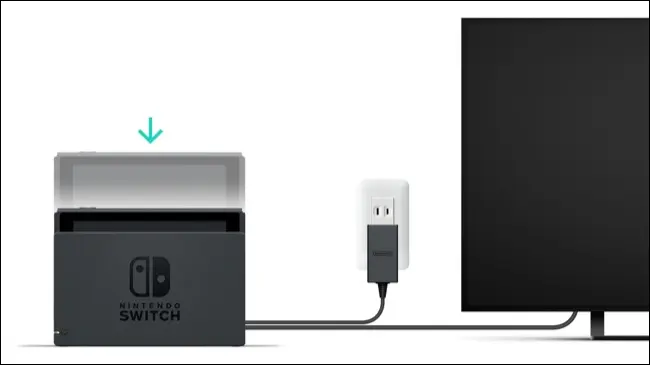
Acum puteți așeza Switch-ul în dock și îl puteți porni. Nu trebuie să aveți Joy-Con conectat la comutator în timp ce acesta se află în stație de andocare, astfel încât să le puteți scoate și să le utilizați ca controlere (fie câte unul în fiecare mână, fie folosind adaptorul Joy-Con care a venit împreună cu dvs. Comutați pentru a crea un joypad improviz).
Comutați televizorul la intrarea HDMI corespunzătoare și ar trebui să vedeți afișarea tabloului de bord Switch sau a ecranului de blocare. Dacă nu, asigurați-vă că comutatorul este pornit apăsând butonul de pornire din partea de sus a unității sau apăsând butonul Acasă de pe un controler asociat.
În orice moment, puteți scoate Switch-ul de pe andocare pentru a-l ridica și a vă juca în modul portabil. Același lucru funcționează în sens invers, unde andocarea Switch-ului în timp ce jucați în modul portabil vă permite să continuați să jucați în modul andocat.
Utilizarea unui andocare portabil terță parte
Lăsând deoparte avertismentele despre andorile terțelor părți, există câteva opțiuni bune dacă călătoriți cu Switch și doriți totuși să utilizați consola pe ecranul mare. Cel puțin, unele dintre aceste soluții vă permit să vă încărcați Switch-ul din mers, fără a fi nevoie să vă încurcați cu configurația de andocare acasă.
Human Things GENKI Covert Dock este alegerea noastră de top pentru reputația sa solidă, factorul de formă mic și includerea atât a adaptoarelor globale, cât și a unui cablu USB-C. Există și alte docuri de la terțe părți care oglindesc mai îndeaproape dock-ul oficial, dar docurile portabile sunt destul de diferite.


Human Things GENKI Global Covert Dock pentru Nintendo Switch - Dock ultraportabil și cablu USB-C 3.1 pentru andocare și încărcare TV, 3 adaptoare regionale suplimentare incluse
Acest dock portabil Nintendo Switch are aproximativ dimensiunea unui încărcător de perete și chiar vine cu cablul USB-C necesar pentru a andoca Switch-ul (dar va trebui să furnizați un cablu HDMI).
Este mai mult un „adaptor de alimentare cu capacitate de andocare” decât un dock în sensul tradițional. Switch-ul nu va sta în el, așa că va trebui să vă asigurați că poziționați Switch-ul pe o suprafață dură, cu flux de aer bun (evitați mobilierul moale). Dock-ul în sine trebuie conectat direct la perete, ceea ce înseamnă că priza de alimentare trebuie să fie destul de aproape de televizorul sau monitorul pe care doriți să îl utilizați.
Cu stația de andocare conectată, conectați un cablu HDMI (nu este inclus) de la dock la televizorul pe care doriți să îl utilizați. Apoi, conectați cablul USB-C inclus la dock și conectați celălalt capăt la Switch. Veți avea un port USB-A rămas pentru încărcare sau împerechere periferice precum controlerul Nintendo Switch Pro.
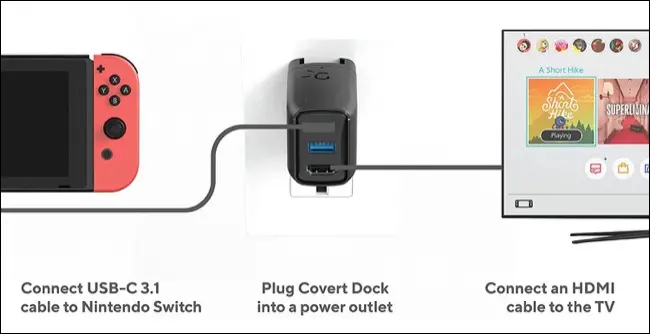
Atâta timp cât stația de andocare este alimentată, comutatorul va funcționa așa cum ar fi în docul oficial. Asigurați-vă că televizorul este reglat la intrarea HDMI corectă. Porniți comutatorul folosind butonul din partea de sus a consolei sau folosind butonul Acasă de pe un controler asociat (sau un set de Joy-Cons).
Human Things susține că GENKI Covert Dock este „construit conform specificațiilor Nintendo Switch Power”, iar produsul are o evaluare excelentă în rândul celor care îl folosesc. Este departe de a fi singurul dock portabil care există, așa că asigurați-vă că vă cercetați înainte de a cumpăra dacă vă uitați la un produs similar.
Folosind un hub USB-C
În cele din urmă, puteți utiliza și un hub USB-C standard pentru a vă conecta comutatorul la un televizor sau monitor, atâta timp cât hub-ul are un port HDMI. Nu toate hub-urile vor funcționa, iar aici se aplică avertismentele obișnuite despre standardul USB-C și designul Switch neconform.
Unele hub-uri precum RREAKA USB-C to HDMI Digital AV Multiport Hub sunt comercializate cu suport Nintendo Switch, dar altele care nu menționează Switch pot funcționa și ele. Ar trebui să utilizați adaptorul original Nintendo atunci când încercați acest lucru.

RREAKA USB tip C la HDMI Digital AV multiport, adaptor USB-C (USB3.1) Încărcător PD pentru comutator OLED/Nintendo Switch, dock HDMI portabil 4K pentru stația de andocare TV de călătorie Samsung Dex
Conectați comutatorul la un televizor sau monitor folosind hub-ul multiport digital AV RREAKA USB-C. De asemenea, puteți utiliza hub-ul pentru a adăuga mai multe porturi USB-A și o ieșire HDMI la laptop.

Hub-ul ar trebui să aibă un cablu USB-C care iese din el (pentru conectarea directă la un PC). Luați-l și conectați-l direct la portul USB-C din partea de jos a consolei Switch. Poate fi necesar să încercați diferite cabluri USB-C dacă nu puteți face lucrurile să funcționeze imediat.
Acum conectați ieșirea HDMI la afișajul pe care doriți să îl utilizați. În cele din urmă, conectați adaptorul de alimentare Switch la perete și conectați-l la o intrare USB-C de rezervă de pe hub.
Reglați televizorul la intrarea HDMI corectă și porniți consola, fie folosind butonul din partea de sus a consolei, fie apăsând butonul Acasă de pe un controler asociat. Dacă nu vedeți ecranul de blocare sau tabloul de bord Switch, verificați dacă consola este pornită înainte de a deconecta cablul USB-C.
Faceți mai mult cu Switch-ul dvs
Luați-vă un card de memorie ieftin, adecvat pentru Switch și apoi încărcați-vă cu jocuri ieftine din Nintendo eShop.
În cele din urmă, nu uitați să vă asigurați că utilizați la maximum toate funcțiile consolei.
LEGATE: 10 funcții Nintendo Switch pe care ar trebui să le utilizați
